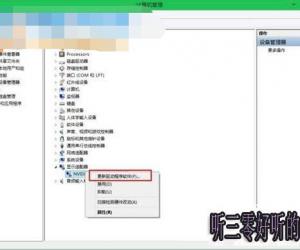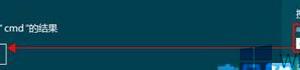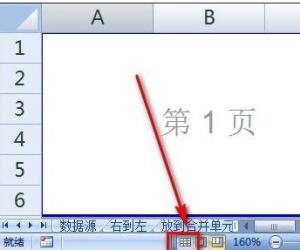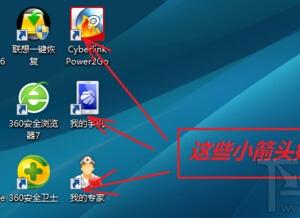win8电脑如何查看上网速度 win8电脑查看上网速度的方法
发布时间:2017-04-05 14:41:48作者:知识屋
win8电脑如何查看上网速度 win8电脑查看上网速度的方法 1:用鼠标左键点win8桌面右上角的“搜索”图标,win8的桌面程序和经典XP不一样,刚开始不习惯找的到。如下图如下图红色方框处,用黑色箭头标示处。
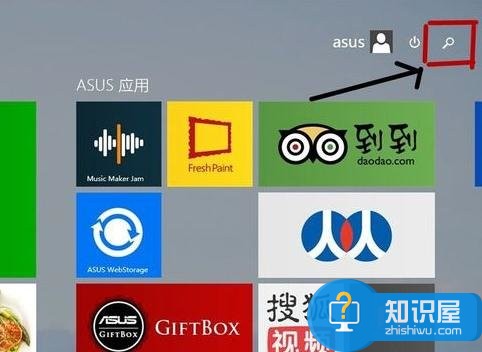
2:用鼠标左键点win8桌面右上角的“搜索”图标后,会下拉弹出查找框,如下图红色方框标示。
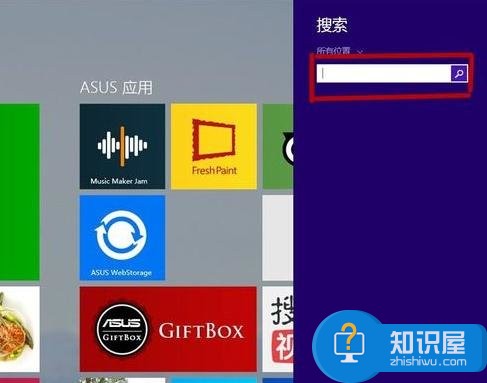
3:在查找框内输入“cmd”传统命令,然后点击键盘的回车键,或用鼠标左键单击选择查找到的“命令提示符”,如下图
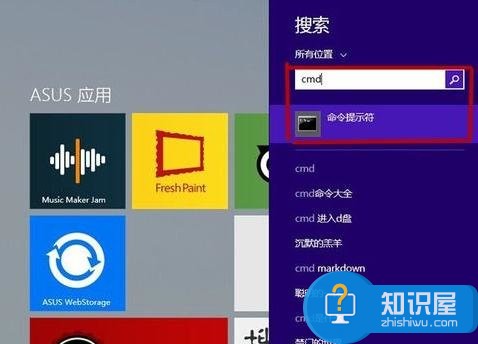
4:在win8的桌面会弹出一个黑色的窗口,这个窗口就是cmd命令窗口,如下图所示。
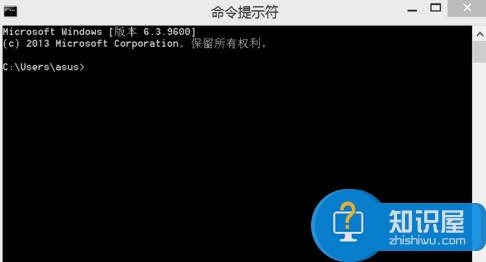
5:在窗口输入ping命令:ping www.baidu.com -t(也可以ping其它网址)
说明:1).如出现请求超时,就是掉线情况,出现越多,表明掉线越严重。
2).时间对应栏内,时间越长,表明网速越慢。
如下图(此方法为实时测试)
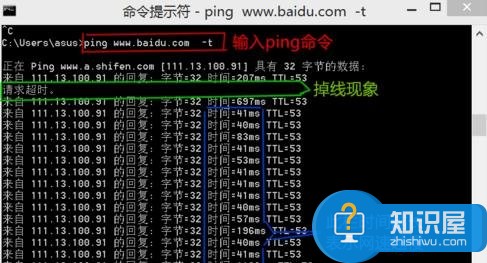
6:也可以把测试情况记录下来,写入文本文档,便与分析。具体方法如下,在 cmd窗口输入ping命令“ping www.baidu.com -t》测网速。txt”测试记录就会记录在《测网速。》文本文档中了。如下图
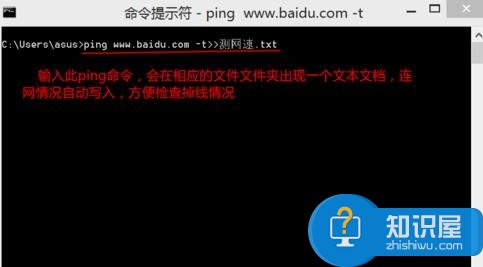
7:打开相应文件夹,(本例在的路径是:C/用户/asus)找到《测网速。》文本文档。如下图
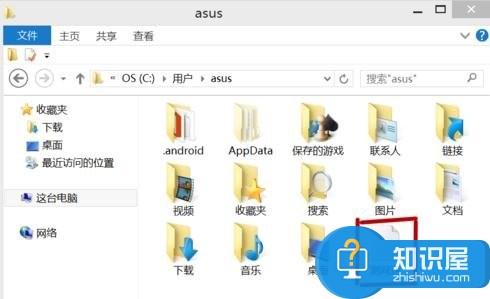
九:打开《测网速。》文本文档。然后可以对文档的数据进行分析。查找原因,提高上网速度。如下图
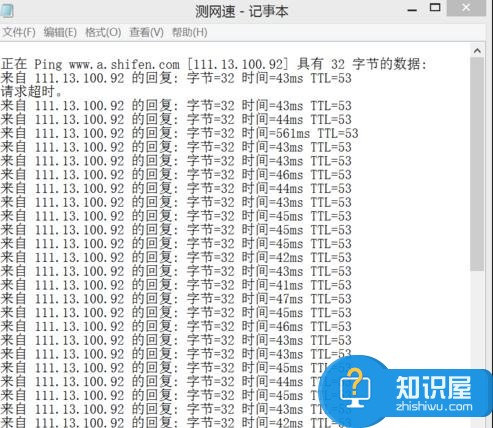
知识阅读
软件推荐
更多 >-
1
 一寸照片的尺寸是多少像素?一寸照片规格排版教程
一寸照片的尺寸是多少像素?一寸照片规格排版教程2016-05-30
-
2
新浪秒拍视频怎么下载?秒拍视频下载的方法教程
-
3
监控怎么安装?网络监控摄像头安装图文教程
-
4
电脑待机时间怎么设置 电脑没多久就进入待机状态
-
5
农行网银K宝密码忘了怎么办?农行网银K宝密码忘了的解决方法
-
6
手机淘宝怎么修改评价 手机淘宝修改评价方法
-
7
支付宝钱包、微信和手机QQ红包怎么用?为手机充话费、淘宝购物、买电影票
-
8
不认识的字怎么查,教你怎样查不认识的字
-
9
如何用QQ音乐下载歌到内存卡里面
-
10
2015年度哪款浏览器好用? 2015年上半年浏览器评测排行榜!